Da scaffale a cloud: come archiviare DVD nel cloud [Guida 2025]
Poiché l'archiviazione su cloud è diventata uno strumento essenziale per gestire le tue crescenti raccolte di video, è semplicemente una buona cosa considerare l'archiviazione di DVD sul cloud. Ma solo i formati di file video standard possono essere caricati, quindi come puoi archiviare DVD sul cloud? Fortunatamente, nell'era digitale odierna, ci sono modi che possono aiutare, così come servizi di archiviazione su cloud tra cui scegliere. Preparati ora mentre scopri il modo migliore per archiviare DVD sul cloud, assicurandoti che siano sicuri e facili da condividere.
Elenco guide
Passaggio 1: Copiare il DVD in un video per archiviarlo nel cloud Passaggio 2: archiviare il DVD copiato nel cloud: quale scegliere?Passaggio 1: Copiare il DVD in un video per archiviarlo nel cloud
Inizia il tuo viaggio per archiviare DVD nel cloud copiando prima i DVD con un formato di file video accettabile. Sicuramente vuoi avere l'opportunità di imparare a conoscere uno strumento che ha una pletora di funzionalità di editing e la capacità di copiare a una velocità elevata. 4Easysoft DVD Ripper è il nome! Questo software consente di riprodurre l'output su qualsiasi dispositivo poiché copre più di cento formati, supportando smartphone, lettori multimediali, computer e così via. Con il suo editor video integrato, puoi ruotare, ritagliare e rifinire il tuo video DVD prima di copiarlo con successo. Inoltre, questo fantastico strumento gestisce qualsiasi tipo di DVD, protetto o meno, senza bisogno di ulteriore aiuto. Migliora la tua collezione di DVD e lo spazio ora con questo programma!

Crea rapidamente copie digitali del tuo disco DVD in formati come MP4.
Modifica le impostazioni essenziali per ottenere i risultati video desiderati.
Visualizza prima l'anteprima del video per verificare che siano state apportate tutte le modifiche.
Consente di elaborare tonnellate di file DVD contemporaneamente.
100% Sicuro
100% Sicuro
Passo 1Inserisci il disco nell'unità prima di procedere. Ora, dopo il 4Easysoft DVD Ripper è stato avviato sullo schermo, fare clic su "Carica DVD" e scegliere "Carica disco" per importare la sorgente DVD.

Passo 2I titoli principali appariranno quindi sullo schermo; clicca su "Full Tite List" per visualizzare tutti i titoli e scegli quelli di cui vuoi avere una versione digitale spuntando le relative caselle. Per confermare le selezioni, clicca su "OK".

Passaggio 3Per selezionare il formato preferito, come MP4, AVI, MKV o altri formati video, scorri fino al menu "Copia tutto in" e poi "Video". Accanto al formato scelto, usa il pulsante "Profilo personalizzato" per modificare i parametri del profilo, oppure puoi mantenerli così come sono.

Passaggio 4Infine, copia il DVD nel file digitale scelto! Torna alla schermata iniziale del programma, verifica tutte le tracce e i sottotitoli scelti, quindi seleziona la destinazione del file qui sotto. Fai clic su "Copia tutto" per concludere il processo. Ora, procedi alla parte successiva per archiviare il DVD nel cloud!

Passaggio 2: archiviare il DVD copiato nel cloud: quale scegliere?
Ora che hai copiato il tuo DVD in un formato di file video, è il momento di archiviare il DVD nel cloud! La cosa da fare ora è selezionare il servizio di archiviazione giusto. Ogni opzione ha caratteristiche, capacità e piani tariffari unici. Di seguito è riportato un confronto tra i tre migliori strumenti di archiviazione cloud più popolari: Google Drive, Dropbox e iCloud. Più avanti, vedrai i passaggi dettagliati su come archiviare il DVD copiato nel cloud.
| Servizio di archiviazione cloud | Archiviazione gratuita | Piani a pagamento | Accesso | Limite dimensione file |
| Google Drive | 15 GB | $1.99 mensile per 100 GB | Web, dispositivi mobili e desktop | 5 TB |
| Dropbox | 2 GB | $11,99 al mese per 2 TB | Web, dispositivi mobili e desktop | 50 GB |
| iCloud | 5 GB | $0.99 mensile per 50 GB | iOS, macOS e web | 50 GB |
1. Google Drive
Passo 1Accedi con il tuo account Google a Google Drive. Quindi, inizia a memorizzare i DVD in icloud cliccando sul pulsante "Aggiungi nuovo" sul lato sinistro e scegliendo "Caricamento file". Determina quindi il DVD copiato dai file del tuo computer.
Passo 2Una volta caricato, puoi organizzarlo creando una cartella nel pulsante "Aggiungi nuovo", quindi scegli "Cartella". Trasferisci i file rippati caricati nella cartella.
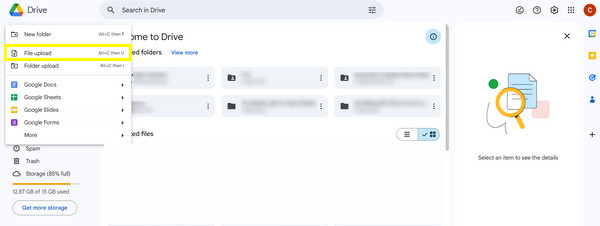
2. Dropbox
Passo 1Vai su Dropbox, quindi accedi con il tuo account utilizzando le credenziali appropriate. Fai clic sul pulsante "Carica file", quindi seleziona "Scegli file" per iniziare a selezionare il file DVD copiato e caricarlo nel cloud.
Passo 2Crea cartelle per una migliore organizzazione cliccando sul pulsante "Nuova cartella" nella barra laterale. Trascina e rilascia i file rippati nella nuova cartella. Ecco quanto è facile archiviare DVD nel cloud!
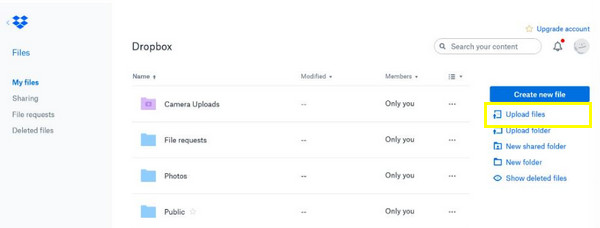
3. ICloud è un servizio di cloud computing che consente agli utenti di accedere ai dati in modo semplice e veloce.
Passo 1Cerca iCloud.com sul tuo browser web, quindi accedi con il tuo ID Apple. Vai all'icona "iCloud Drive", quindi trascina e rilascia il tuo DVD copiato nella finestra. Puoi anche usare il pulsante "Carica" per selezionare un file e quindi importarlo.
Passo 2Se desideri organizzare i tuoi file in modo più ordinato, clicca sul pulsante "Cartella" in alto; puoi trascinarli e rilasciarli nella cartella creata oppure aggiungerli manualmente per archiviare correttamente i DVD su iCloud.
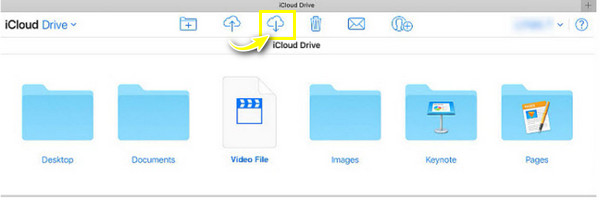
Conclusione
Qui vedi che archiviare i DVD nel cloud è solo un processo rapido! Una volta che hai i tuoi film dai DVD, puoi finalmente archiviare i DVD nel cloud per usi diversi. E per i servizi di archiviazione nel cloud, hai le tre migliori scelte, che sono Google Drive, Dropbox e iCloud: puoi usarli per il backup o per un facile accesso, a seconda delle tue esigenze. Mentre hai molte scelte per gli strumenti di archiviazione, 4Easysoft DVD Ripper è ciò di cui hai bisogno solo per copiare DVD. Oltre al supporto di più formati, ha opzioni di modifica e personalizzazione, oltre a una velocità di elaborazione elevata, che renderanno la tua esperienza più emozionante ed efficiente.
100% Sicuro
100% Sicuro


